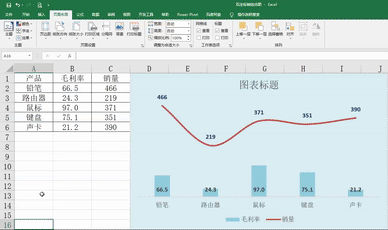有个好消息!为了方便大家更快的掌握技巧,寻找捷径。请大家点击文章末尾的“了解更多”,在里面找到并关注我,里面有海量各类模板素材免费下载,我等着你噢^^<——非常重要!!!
メ大家请看范例图片,选择数据源——插入——推荐的图表——所有图表——组合图——勾选次坐标轴。メ
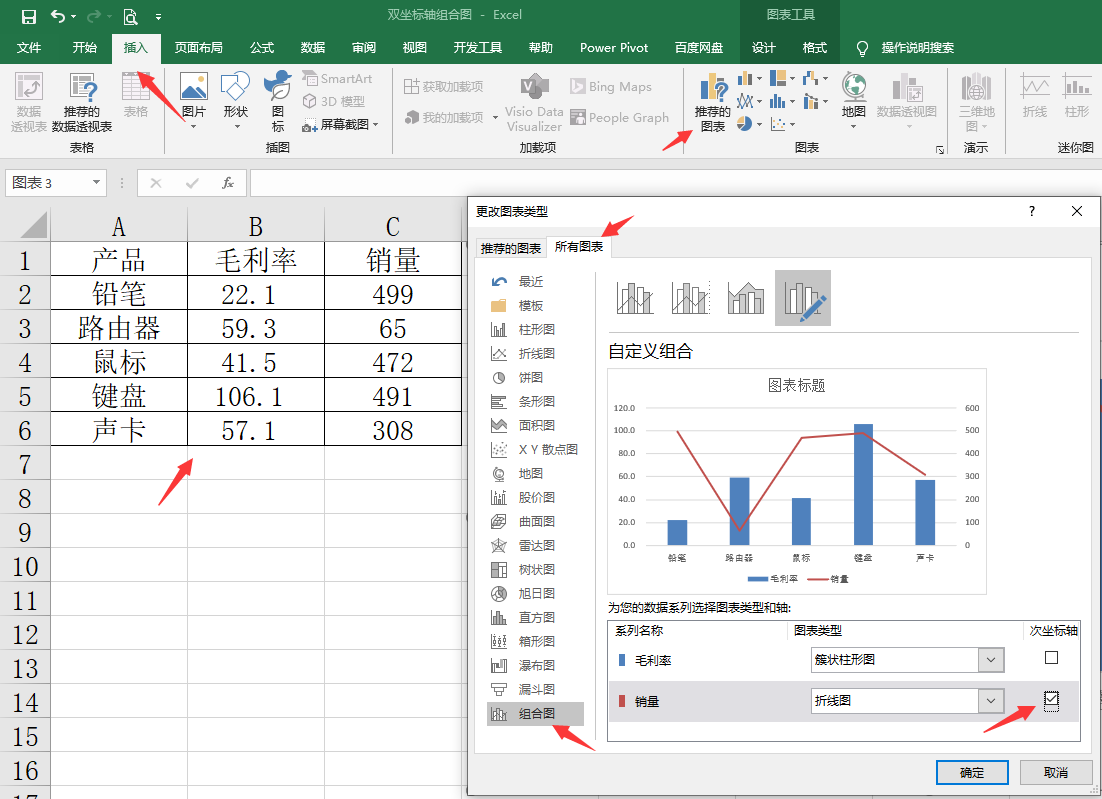
メ双击左侧坐标轴,最值视情况改为300。メ

メ坐标轴标签改为无,这样就“压缩压低”柱形图,隐藏坐标轴。メ
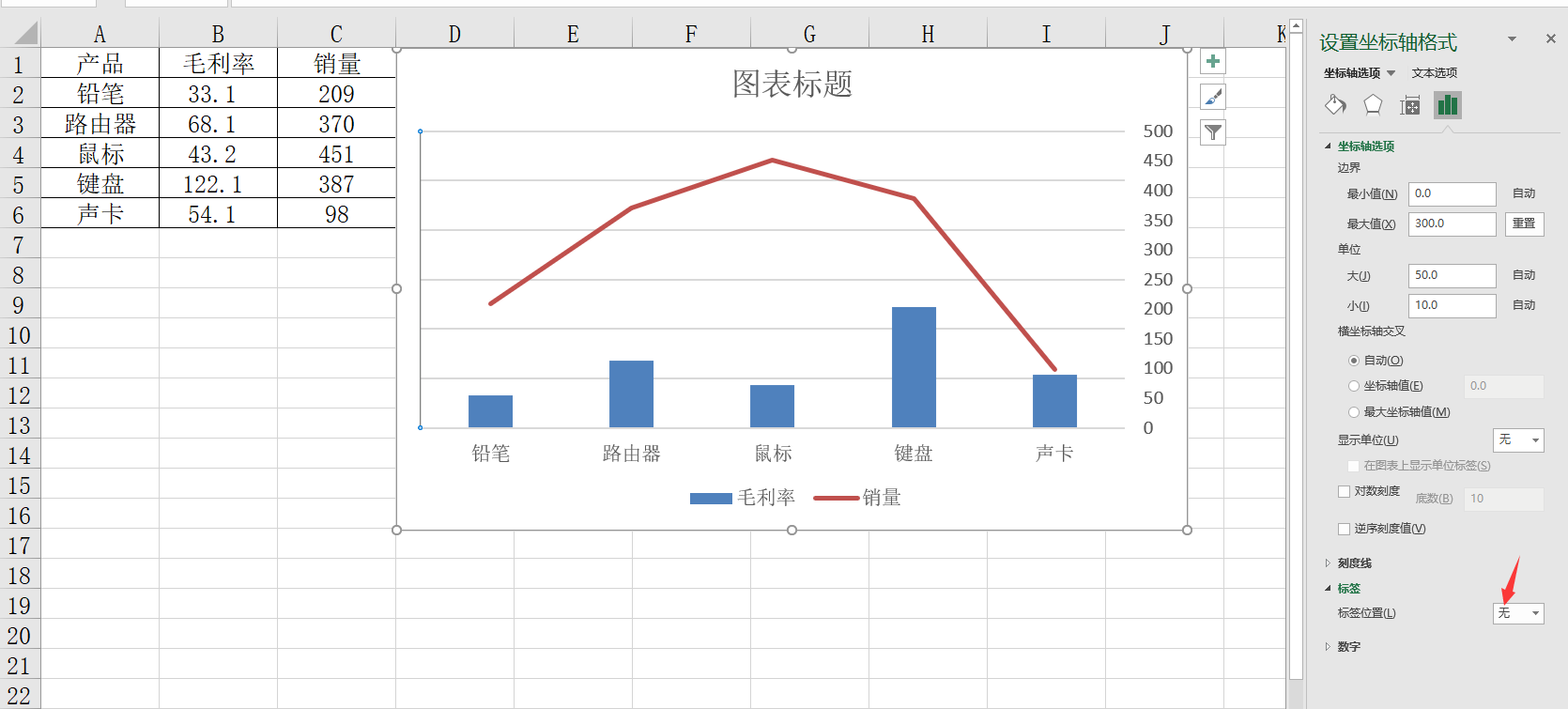
メ同理,双击右侧坐标轴,最小值改成-100,抬高折线区域,坐标轴标签无。メ
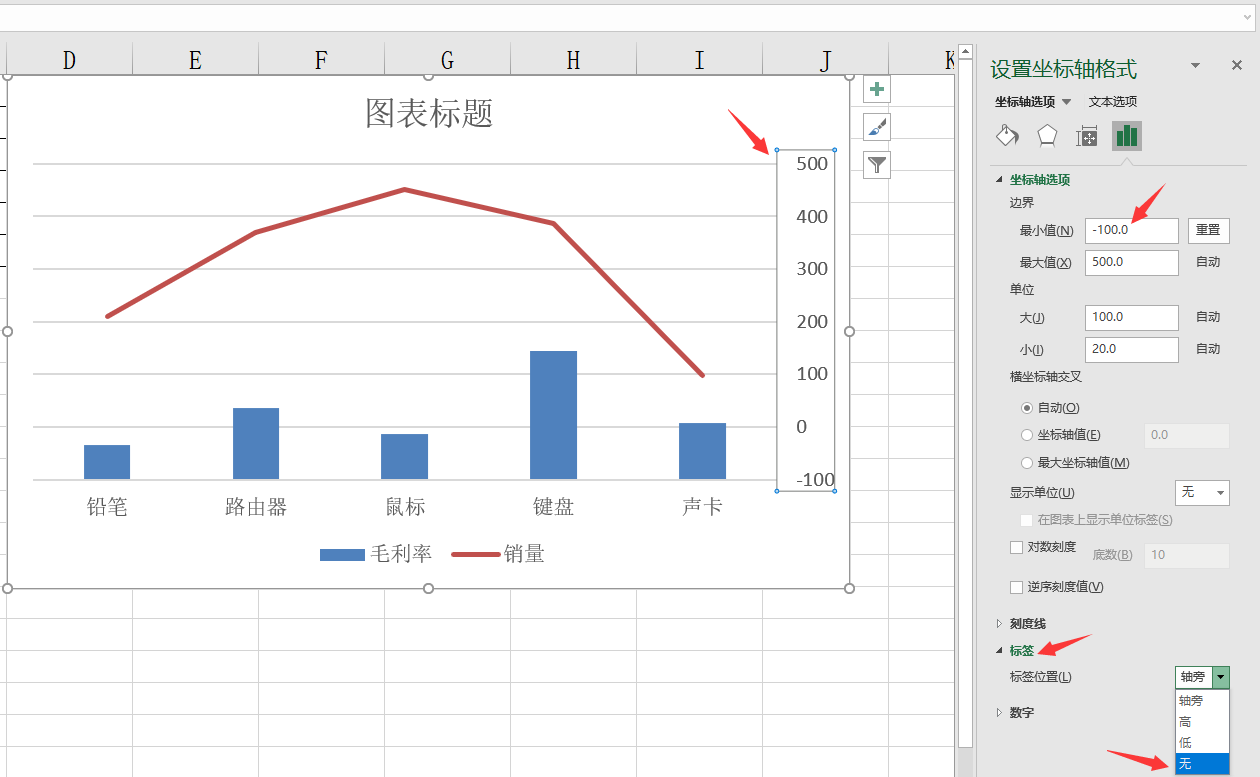
メ然后我们选择柱形区域——图表元素——数据标签——轴内侧。メ
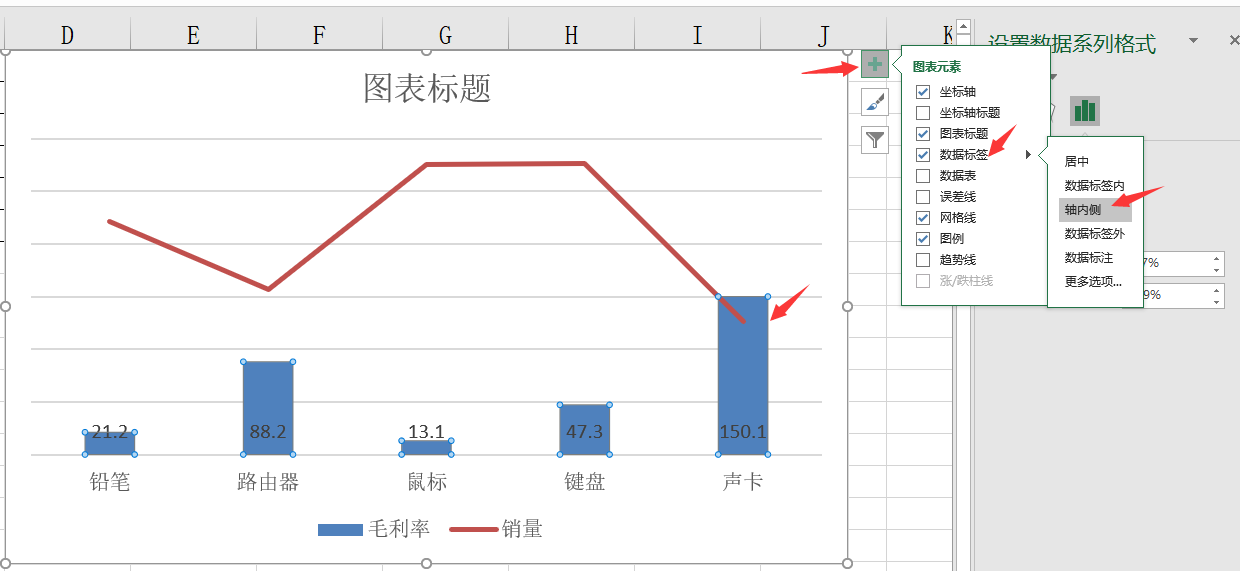
メ选择折线区域——图表元素——数据标签——上方。メ
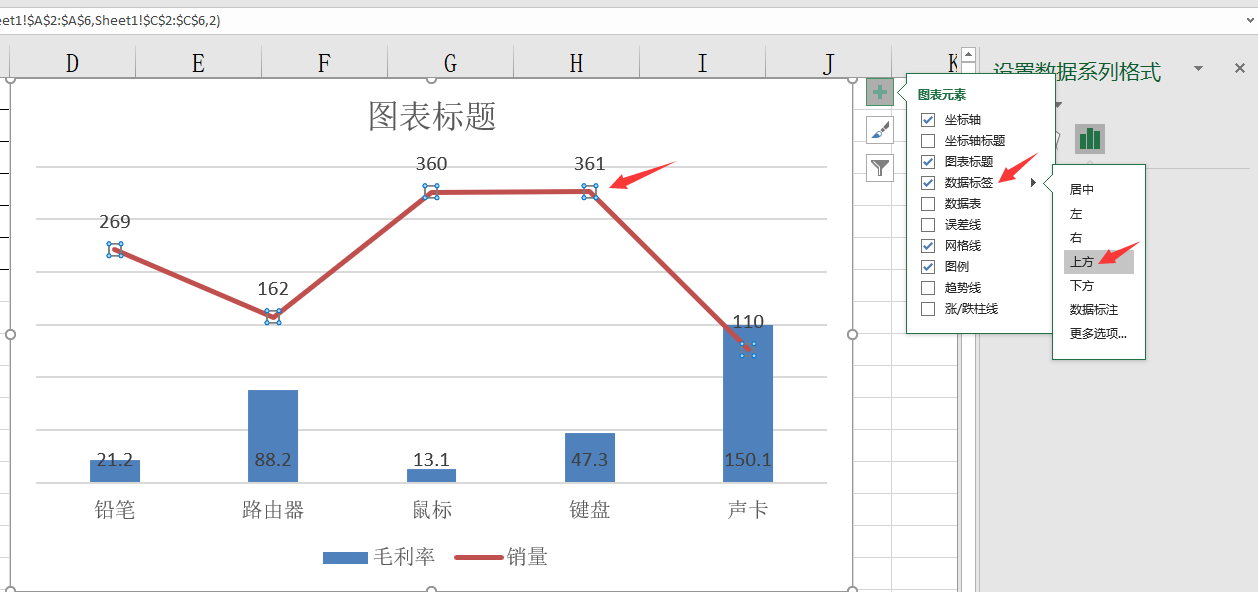
メ我们再调整一下颜色,字体,让显示更加顺滑。メ

メ图表设置完成,上下层分级显示,色系一键变化,简单轻松。メ